
IODATAは、外付けHDDやNASなどさまざまな機器を販売していますが、低コストで導入できる分、不具合が発生することもあります。
電源が入らない、データにアクセスできない、誤ってデータを削除した場合、どのように復旧すればよいのでしょうか?
今回は、IODATA製機器のデータ復旧方法を徹底解説します。重要なデータが含まれている場合は、専門業者に相談することを強くおすすめします。
目次
IODATA製機器の種類
まずIODATAが販売している製品を紹介します。
| 種類 | 用途 | 参考機種 |
|---|---|---|
| 外付け・内蔵HDD/SSD | パソコンの動画・写真データの保存から、テレビ録画、データバックアップ先など様々な用途での使用可能。 | RECBOX(レックボックス)、HDCZ-UT、EX-HD、AVHD-AUTBなど |
| NAS・サーバー | 個人・家庭向けから法人・企業向けまで幅広く展開。 | LAN DISK(ランディスク) |
| USBメモリ | スマートフォン用USBやセキュリティ対策がされているUSBなどを販売。 | EasyDisk(イージーディスク)など |
| メモリーカード | 転送速度が高速かつ大容量のメモリーカードを販売。 | EX-MSDU1、MSDU23など |
IODATA製外付けHDDの故障時の症状

IODATAの外付けHDDが故障した場合によく見られる症状には以下があります。
- 電源が入らない:物理障害の可能性が高いため、データ復旧業者に相談を。
- 異音がする:「カチカチ」や「ギギギ」といった異音は、内部部品の経年劣化や破損が原因。
- 認識しない:ソフトやデータ容量に問題がないのにHDDがフリーズし、正常に動作しない場合。
- 異音の発生
- 機器がHDDを認識しない
- エラーメッセージの表示
- データ移行中の停止
これらのケースでは、HDD内部の物理的な故障や深刻な論理障害が原因である可能性が高く、いずれも原因の特定は難しいとされています。
自力での対応はデータ消失のリスクを高めるため、データ消失のリスクを避けるためにも、データ復旧の専門業者に依頼することが最善です。
データ復旧業者選びで1番大事なのは復旧技術(復旧率)です。データ復旧業者は全国に100社以上存在しますが、技術力は大きく異なります。
数ある業者の技術力を見極めた上で、編集部が特におすすめするデータ復旧サービスはこちらのデジタルデータリカバリーです。
 デジタルデータリカバリーのおすすめポイント
デジタルデータリカバリーのおすすめポイント
✔復旧率最高値95.2%!全国トップクラスの技術力
✔14年連続データ復旧国内売上No.1
✔依頼の8割を48時間以内に復旧するスピード対応
国内最大規模の業者で、非常に高い技術力を持ち、診断&見積りを無料で依頼できるので、初めてデータ復旧サービスを利用する方でも安心です。
IODATA製HDDを搭載したNAS(LANDISK)に多い障害事例
またIODATA製HDDを搭載したNAS(LANDISK)に多い障害事例として次が挙げられます。
- 機器が起動しない
- アクセスランプが赤色に点灯している
- 「ピーピー」と音が鳴り続ける
- 「RAID崩壊モード」などのエラーメッセージが表示される など
LAN DISKでトラブルが発生した場合は、まずSTATUSランプ/ACCESSランプ/ブザーの状況を確認してください。
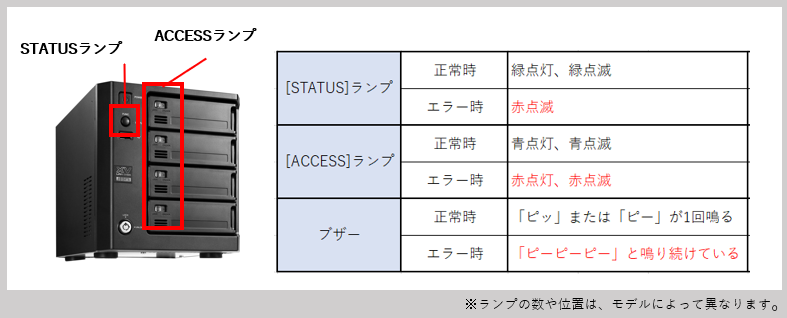
何かしらトラブルが発生している場合、データ復旧を安全に行うためには原因の特定をすることが大切です。
IODATA製LAN DISKの故障原因やデータ復旧方法については、以下の記事で詳しく解説しています。
IODATA製機器のデータ復旧方法
IODATA製の機器に保存されているデータを取り出したい場合、次の復旧方法があります。
- データ復元ソフトを使用する
- IODATAのデータ復旧サービスを利用する
- データ復旧業者へ依頼する
詳細な対処法は別の記事で確認してください。
データ復元ソフトを使用する
自力でできるデータ復旧方法の一つとして「データ復元ソフト」があります。これらのソフトには無料のものから有料のものまでさまざまな種類があり、軽度の論理障害であればデータを復元できる可能性があります。
データ復元ソフトの使用手順は次の通りです。
- ソフトのインストール: 信頼できるデータ復元ソフトをダウンロードし、データを復元したいドライブとは別のドライブにインストールします。
- ソフトを起動: インストール後、ソフトを起動して復元したいドライブを選択します。
- スキャンの開始: 「スキャン」ボタンをクリックし、復元可能なデータを探すためのスキャンを開始します。見つからない場合は「ディープスキャン」を試します。
- 復元可能なファイルの確認: スキャンが完了したら、復元可能なファイルの一覧から必要なファイルを選択します。
- データの復元: 選択したファイルを別の安全なドライブに復元します。
- 復元の確認: 復元先にファイルが正常に戻っているか確認し、ファイルが正常に動作するかをチェックします。
しかし、データ復元ソフトは重度の障害や物理障害のあるHDDに対して使用すると、状態をさらに悪化させるリスクがあります。
その結果、データが永久に失われる危険性が高まります。
このような場合、自力での対応は非常に困難であるため、データ復旧の専門業者に依頼することが最も安全で確実な方法です。専門家の手で適切に処置することで、データ消失のリスクを最小限に抑えることができます。
IODATAのデータ復旧サービスを利用する
IODATA製の機器のデータ復旧には、メーカーが提供するデータ復旧サービスがあります。復旧の流れは以下の通りです。
- 受付: 2営業日
- 調査: 3~8営業日
- 復旧作業: 3~5営業日
発送を含めると、全体で約2~3週間かかります。公式サイトによると、重度の障害やHDDの開封が必要な場合は、さらに数週間かかる可能性があります。この場合、IODATAでは物理障害に対応できないため、別の復旧業者に依頼する必要があります。
サービス営業時間:
- 月~金 10:00~17:00(16時以降の受付は翌営業日対応)
緊急でデータが必要な場合は、より速い対応が可能なデータ復旧業者に依頼することをおすすめします。
データ復旧業者へ依頼する
データ復旧専門業者とメーカーの復旧サービスで復旧率が高いのはどちら?
復旧率をすべての業者がデータの復旧率を公開しているわけではないので、一概にどちらが高いと断定することはできませんが、基本的にはデータ復旧業者の方が復旧率が高いと考えて問題ないでしょう。
メーカーにとっては、データ復旧はあくまでもサポートの一環です。メーカーでデータ復旧専用の施設、データ復旧専門のエンジニアを保持しているところは少なく、難易度の高い復旧に関しては、お断りするか、「データ復旧業者」に丸投げする場合がほとんどです。
業者には専門のエンジニア・施設があり、難易度の高いデータ復旧を成功させるノウハウも保持しているので、復旧率が高いのはデータ復旧業者といえるでしょう。
「データ復旧の専門業者」の方が復旧率・復旧スピードともに高クオリティ
データ復旧業者は復旧率も復旧速度もメーカーの復旧サービスに比べて良いです。
以下はデータ復旧業者のとメーカーの復旧サービスのモデルケースを比べた結果です。
データ復旧業者(※一例)
- 復旧率:80~90%以上
- 復旧スピード:即日~
- 施設・エンジニア人数の規模が大きい
- 対応実績が豊富(※業者による)
メーカーのデータ復旧サービス(※一例)
- 復旧率:不明確(物理障害、重度障害は対応不可のケースが多い)
- 復旧スピード:2~3週間
- 復旧専用の施設がない場合が多い
上記はあくまで一例のためすべてのデータ復旧業者でこの通りとは限りませんが、基本的にはデータ復旧の専門業者の方が復旧率・復旧スピードともにレベルが高い傾向にあるようです。データを安全に早く取り出したい場合は、データ復旧業者に依頼することをおすすめします。
メーカーの復旧サービスは保証が利用できるならお得になる可能性がある
メーカーのデータ復旧サービスを利用するメリットとしては、「保証サービス」が付帯している間は復旧費用に割引がついたり、無料になったりとサポートが充実している点です。
保証サービスがついているか一度確認してみると良いでしょう。
専門業者の中でも復旧率の高い業者を選ぶのが重要
データ復旧業者でも、技術力、施設の充実度、エンジニアの専門性はバラバラです。業者にデータの復旧を依頼する際には、以下のポイントを確認するようにしましょう。
- データの復旧率が明確に提示されており、復旧率も高いか
- 迅速な対応をしているか(24時間365日営業など)
- 対応実績は豊富か(30万件以上の対応実績があるか)
上記のポイントを確認したうえで、依頼するようにしましょう。
おすすめデータ復旧業者
技術力が高い業者の選定といっても、判断の基準が分からない方も多いと思います。
今回は、IODATA機器の復旧実績がある業者を厳選し、その中からおすすめのサービスを選定しました。メーカーや他社の業者で復旧不可であった場合でも、諦めずに相談することで大切なデータを取り戻せる可能性があります。是非、参考にしてください。
デジタルデータリカバリー

公式HPデジタルデータリカバリー
デジタルデータリカバリーは、データ復旧専門業者で14年連続データ復旧国内売上No.1のデータ復旧専門業者です。復旧率最高値は95.2%と非常に高い技術力を有しています。依頼の8割を48時間以内に復旧と復旧のスピードも優れています。また、官公庁や大手企業を含む累積46万件以上の相談実績があります。
警視庁からの表彰実績、東京都からの技術革新による表彰実績もあり、日本全国から寄せられる最高難易度の障害復旧にも対応する信頼できる業者といえます。
機器の持込み・配送・出張の全てに対応し、社内の見学も可能。年中無休で相談・復旧・納品に対応しているため緊急時も安心です。相談から見積もりの提示まで無料で行っているため、データ復旧を検討している際はまずは最大手であり実績豊富なデジタルデータリカバリーに相談すると良いでしょう。
| 復旧費用 | 相談から見積もりまで無料 500GB未満:5,000円〜 500GB以上:10,000円〜 1TB以上:20,000円〜 2TB以上:30,000円〜 |
|---|---|
| 対応製品 | 記憶媒体全般:NAS/サーバー(RAID構成対応)、パソコン(ノートPC/デスクトップPC)、外付けHDD、SSD、USBメモリ、ビデオカメラ、SDカード・レコーダー等) |
| 復旧期間 | 最短当日に復旧完了(本社へ持ち込む場合) 約80%が48時間以内に復旧完了 |
| 特長 | 14年連続データ復旧国内売上No.1 復旧率最高値95.2%の非常に高い技術力 官公庁や大手企業を含む累積46万件以上の相談実績 相談・診断・見積り無料(デジタルデータリカバリーへの配送料も無料) 365日年中無休で復旧対応 |
デジタルデータリカバリーのさらに詳しい説明は公式サイトへ
IODATA製機器におけるデータ復旧する際の注意点
IODATA(アイ・オー・データ)製品に保存されているデータを復旧する際には、いくつかの注意点があります。
- 復旧ソフトの利用は控える
- フォーマット(初期化)を行わない
- 機器への通電を続けない
- HDDの入れ替えや交換を行わない
復旧ソフトの利用は控える
IODATA公式サイトでは復旧ソフトについての紹介がされていますが、復旧ソフトの使用はおすすめできません。前提として、経年劣化や、落下・転落などの物理的な衝撃によって機器にトラブルが発生した場合は、復旧ソフトでのデータ復旧ができません。不具合が発生しているHDD/SSDやSDカードの状態を個人で判断することは難しく、復旧ソフトを使用した影響で機器の症状を悪化させてしまう可能性があります。
安全にデータを取り出したい場合は、まずプロの専門業者へ相談しましょう。
>>IODATA製機器の復旧実績が豊富なおすすめのデータ復旧専門業者はこちら
フォーマット(初期化)を行わない
HDD/SSD、USBメモリ、メモリーカード内のデータを読み込めなくなった場合、パソコンの画面上でフォーマット要求されることがあります。フォーマット要求のメッセージに従ってフォーマットを実行してしまうと、機器内のデータがすべて削除されてしまいます。
データが必要な方は、必ずデータのバックアップを取ってからフォーマットを実行してください。バックアップを取ることができない場合は、フォーマットを中断してください。
フォーマットをしてしまった場合についての詳しい説明は、次の記事をご覧ください。
機器への通電を続けない
落下・転落などの物理的な衝撃によってHDDやUSBメモリ、SDカードに異常が発生した可能性がある場合、機器を動作させないことが重要となります。通電を続けることで破損した部品を、強制的に動作させることになります。
通電は機器へ大きな負荷をかけることになり、さらに機器の症状が悪化することも考えられます。データを取り戻せなくなることがあるため、データを守るためにも通電を停止してください。
HDDの入れ替えや交換を行わない
RAID構成を組んでいるIODATA製NAS・サーバーに異常が発生した場合は、HDDの入れ替えや交換は避けてください。RAIDは複数のHDDを1つのドライブとして認識させているため、HDDの順番を誤って交換するとシステムの規則に乱れが生じます。データの破損や上書きが発生する可能性があり、データが完全に消えてしまうことがあります。
そのため個人作業でのHDDの入れ替えや交換は、出来る限り避けた方がよいと言えます。
まとめ
今回は、IODATA製品のデータ復旧方法について解説しました。重要なデータが保存されている場合は、こまめにバックアップを取ることが大切です。
もしデータに関するトラブルが発生した場合は、個人判断での復旧はリスク伴うためなるべく控えてください。重要なデータが含まれている機器の場合は、無料相談を受け付けているデータ復旧業者へ一度問い合わせることおすすめします。







![中小企業の情報瀬キィリティ相談窓口[30分無料]](/wp-content/uploads/2023/07/bnr_footer04.png)



